Vous en avez marre de voir des messages d’erreur dans vos calculs? Il est quand même plus agréable de voir un message clair et bien défini que vous avez configurez vous même.
De quoi parlons nous?
Voici la liste des messages d’erreur que vous pouvez obtenir :
- #N/A
- #VALEUR!
- #REF!
- #DIV/0!
- #NOMBRE!
- #NOM?
- #NUL
Vous voyez ce que cela donne dans un tableau :
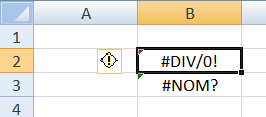
Pour remédier à cela nous allons utiliser la fonction ESTERREUR()
Cette fonction vous retourne VRAI ou FAUX si une case est en erreur :
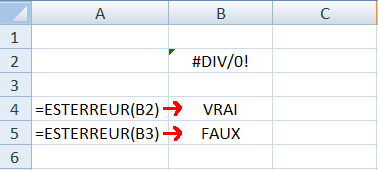
La case B2 a un défaut « #DIV/0! » donc le résultat en B2 avec la formule =ESTERREUR(B2) nous retourne VRAI
La case B3 étant vide la formule nous retourne un FAUX
Personnaliser un message d'erreur par ce que vous voulez
Nous allons encore utiliser la fonction ESTERREUR() et nous allons utiliser un SI également.
On écrit dans la case D2 la formule suivante :
=SI(ESTERREUR(B2); »Erreur dans la division »;B2)

Explication de la formule : =SI(ESTERREUR(B2); »Erreur dans la division »;B2)
Si la case B2 a une erreur alors on écrit Erreur dans la division mais s’il n’y a pas d’erreur alors on écrit la valeur de B2
Nous pouvons écrire un autre message comme l’exemple ci dessous :

C’est très pratique pour mettre en forme vos tableaux et pour les rendre plus esthétiques.
Laissez nous un commentaire si vous l’utilisez déjà!
